MaterialButton是新控件,当遇到按钮需要圆角、或者描边等,就可以使用这个
1.先添加依赖
com.google.android.material:material:1.3.0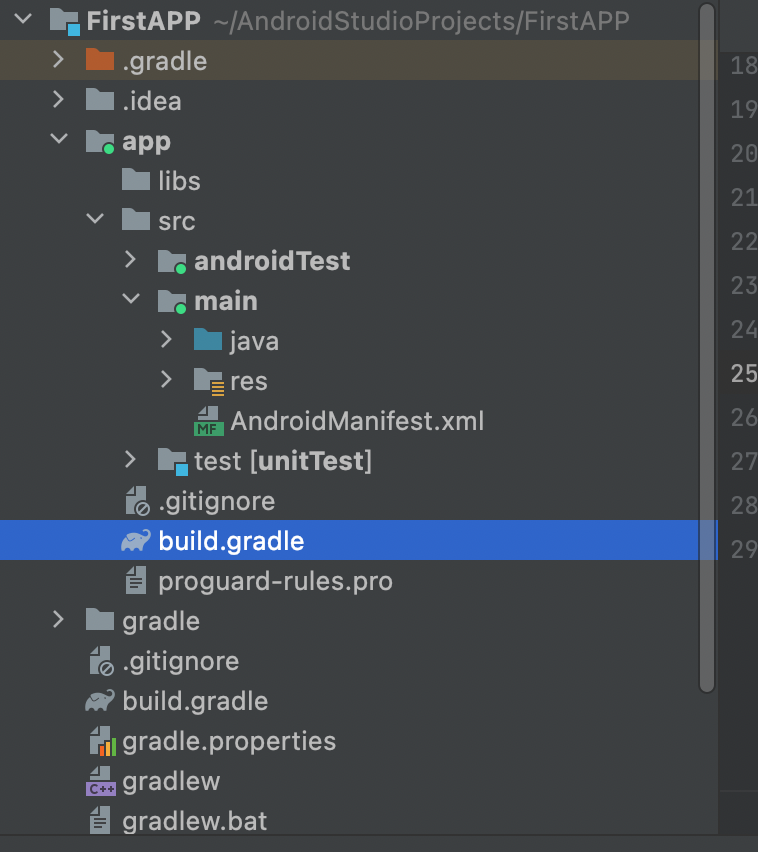

2.修改主题
android:theme="Theme.MaterialComponents.Light.NoActionBar"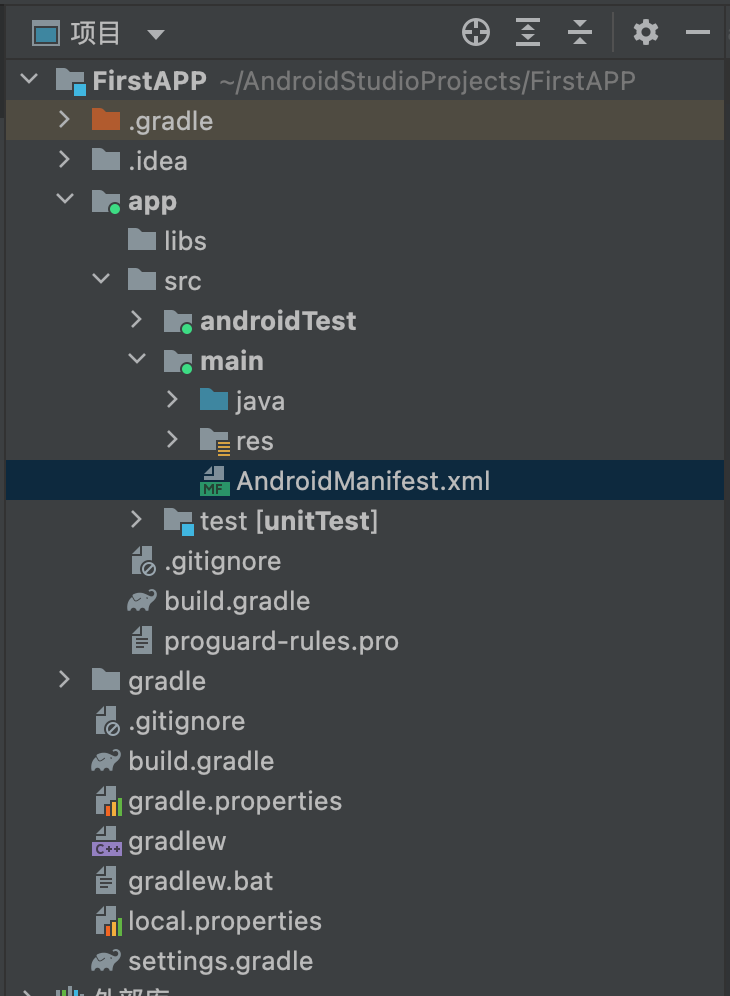
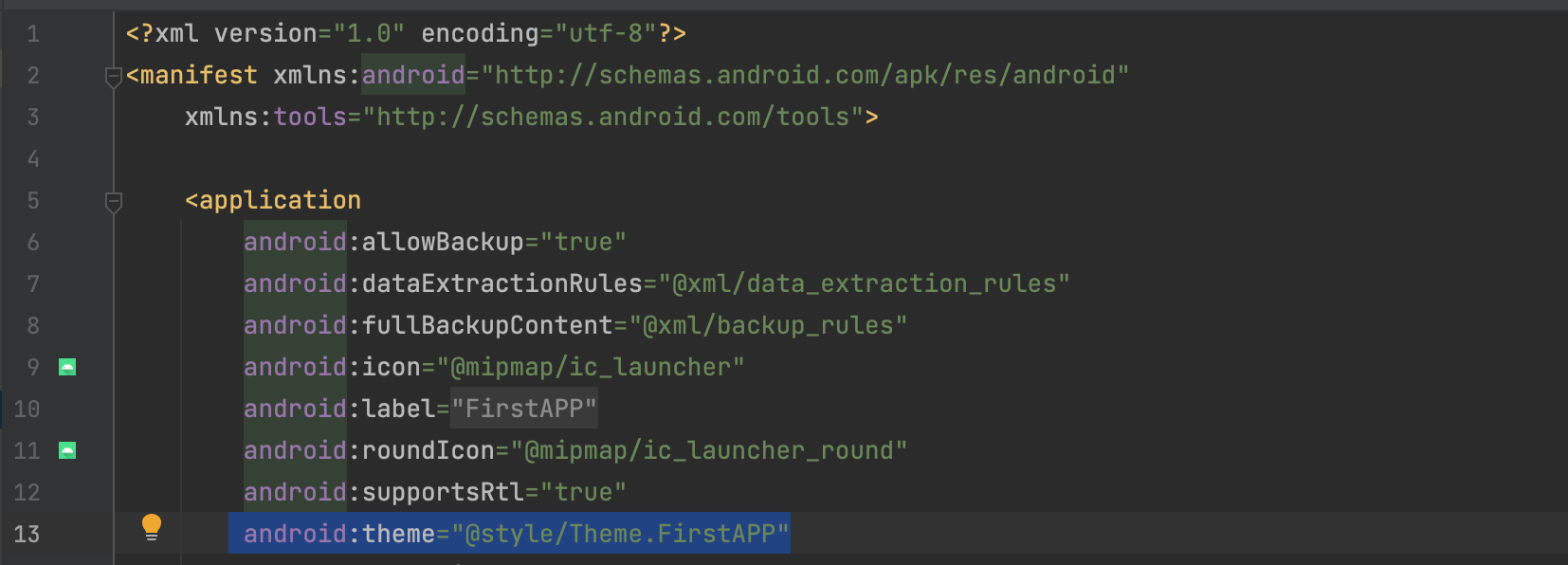
command+左键

将这里

换成刚才的
![]()
| 属性 | 描述 | 参数 |
| app:backgroundTint | 背景着色 | |
| app:backgroundTintMode | 着色模式 | |
| app:strokeColor | 描边颜色 | |
| app:strokeWidth | 描边宽度 | |
| app:cornerRadius | 圆角大小 | |
| app:rippleColor | 按压水波纹颜色 | |
| app:icon | 图标icon | |
| app:iconSize | 图标大小 | |
| app:iconGravity | 图标重心 | start,end.textStart,textEnd |
| app:iconTint | 图标着色 | |
| app:iconTintMode | 图标着色模式 | add,multiply,screen,src_atop,src_in,src_over |
| app:iconPadding | 图标和文本之间的间距 |
接下里代码演示,创建文件,命名为com_materialmutton,选择线性布局LinearLayout
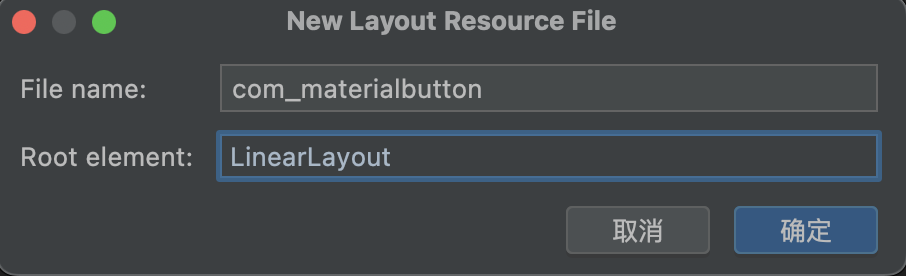
在头部记得导入这个,这样就可以使用app
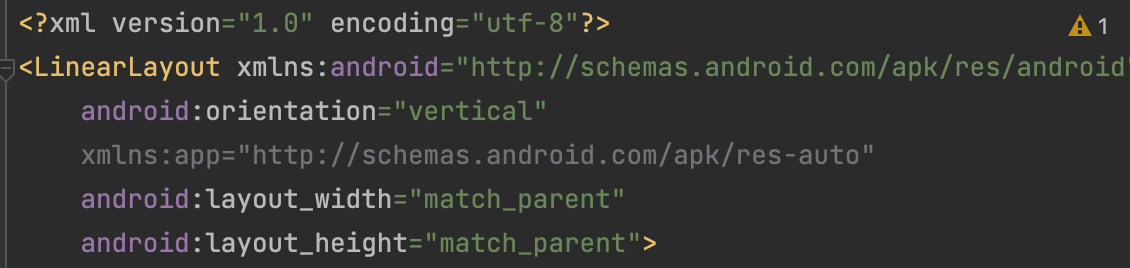
先学圆角,定义一个materialmutton
app:cornerRadius="30dp"
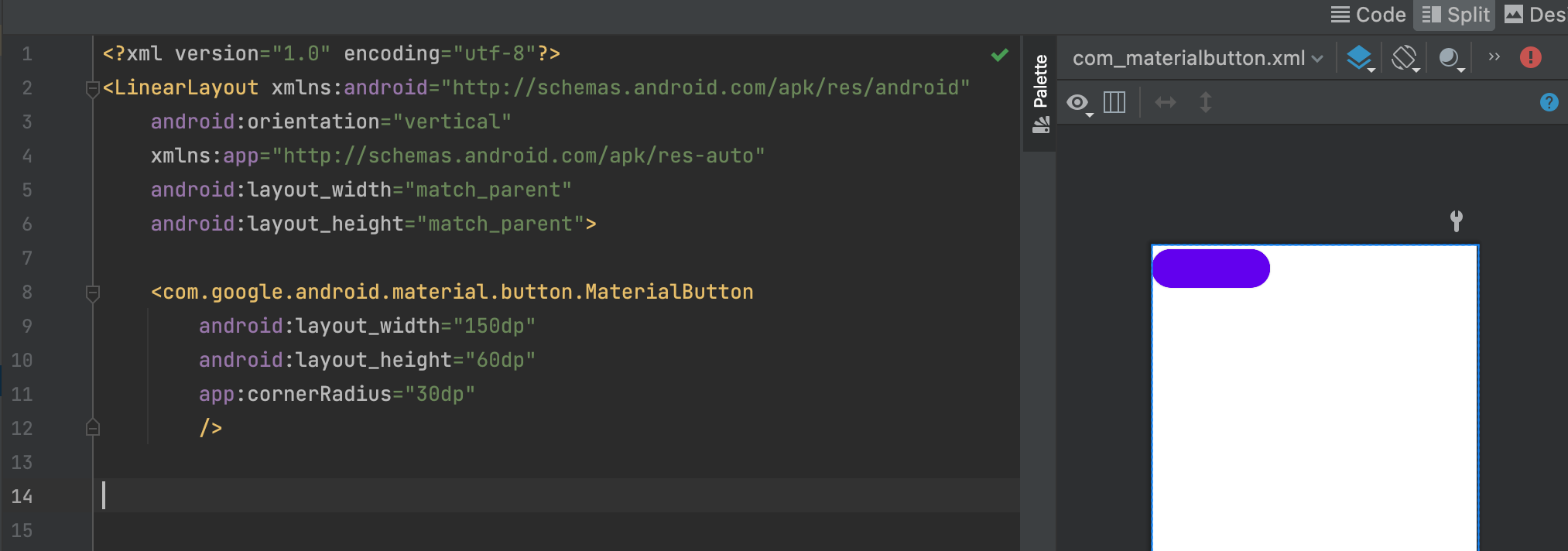
这里设置了文本 文本大小 文本颜色
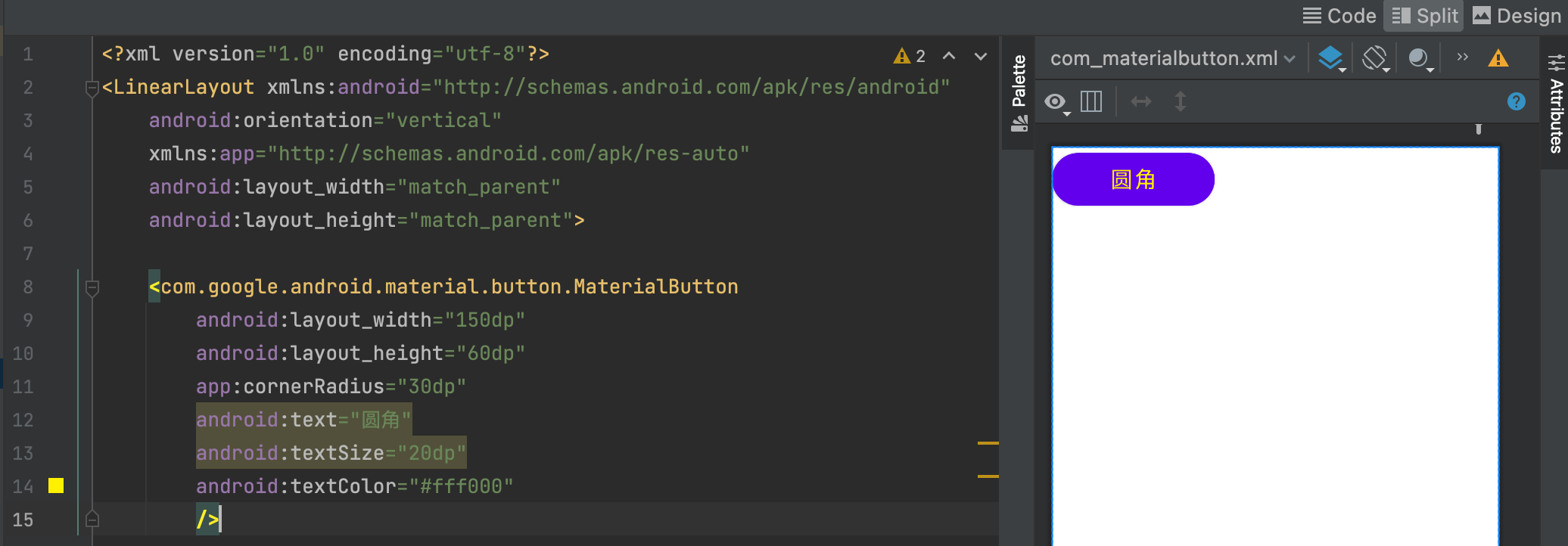
描边,这里设置了描边颜色和描边大小
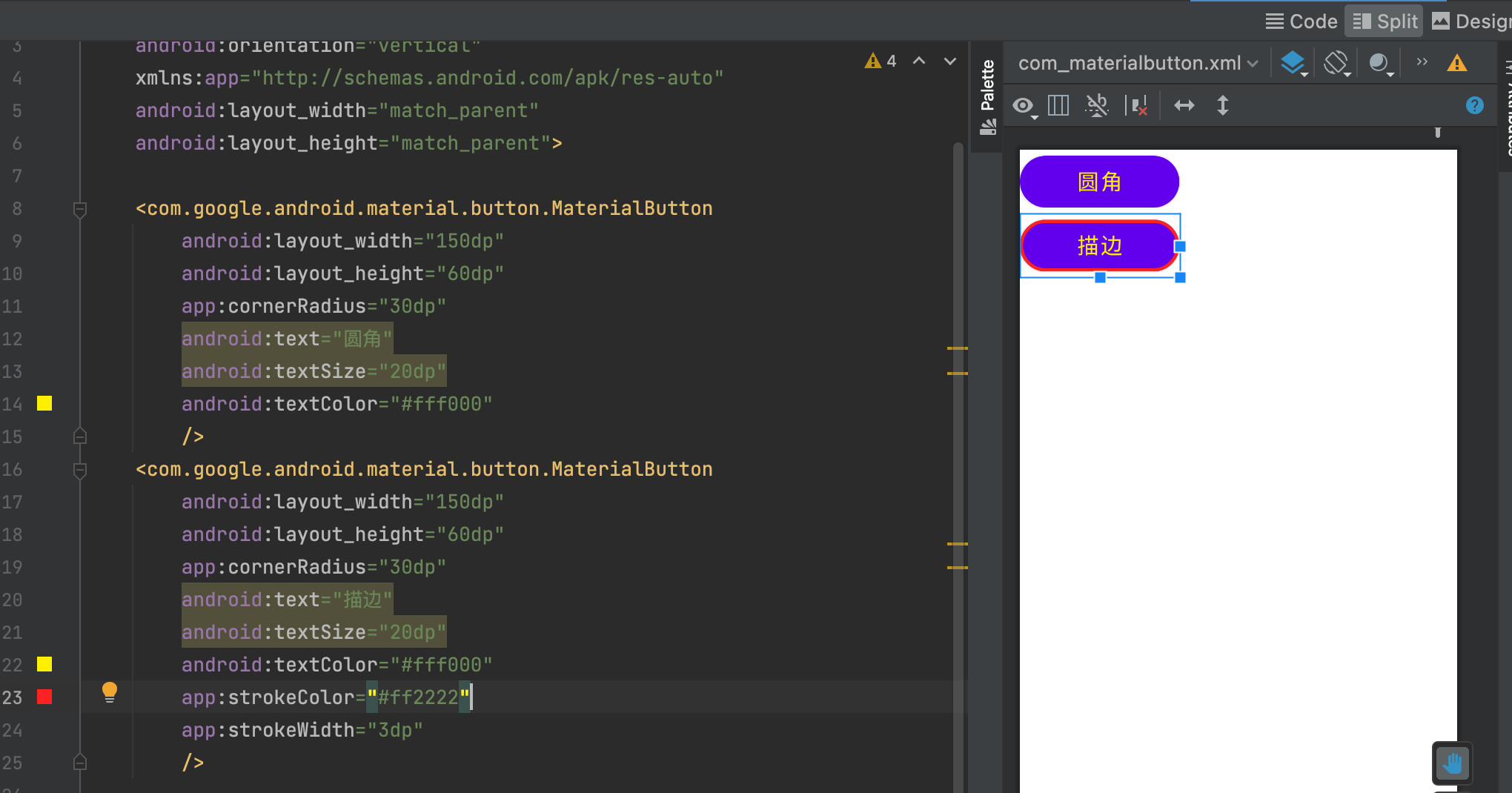
这里加入了icon图标,由于是安卓自带,所以要加上@android
iconTint是设置颜色,padding是设置内边距,layout_width设置成wrap_content是自适应宽度
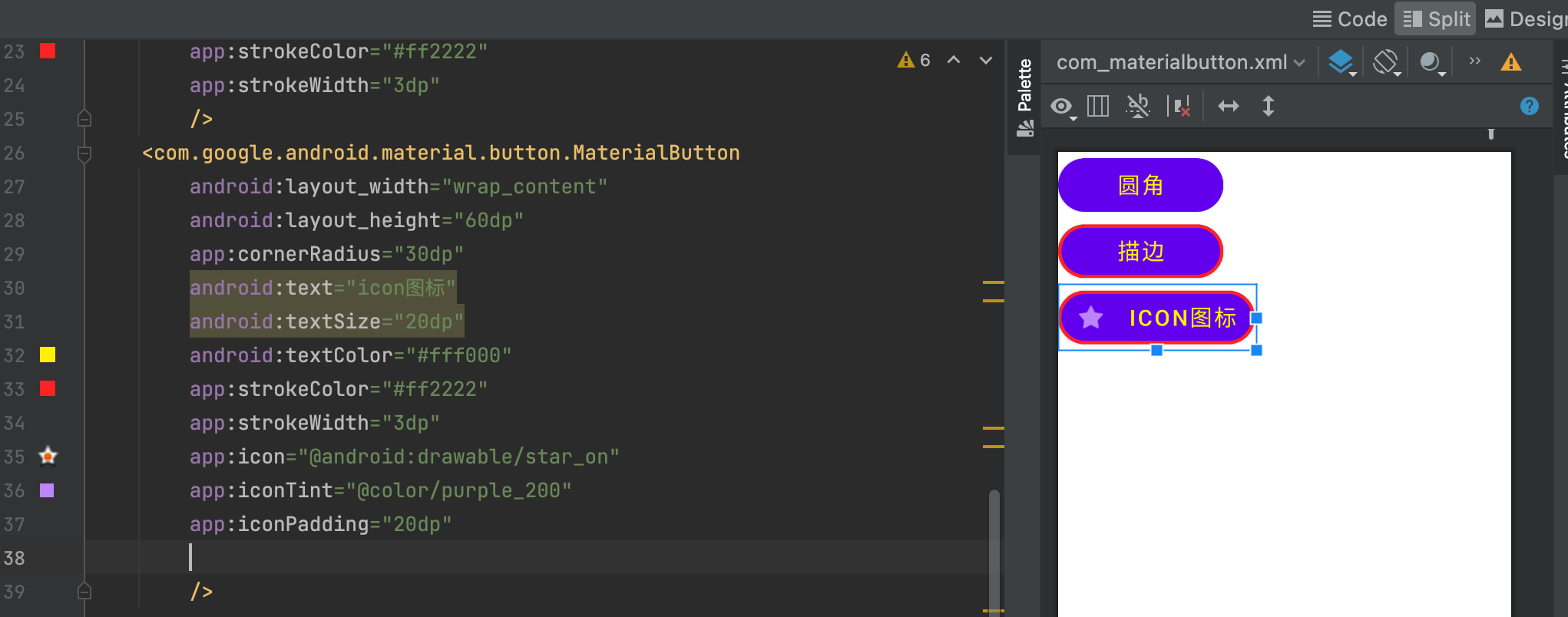
接下来讲iconGravity
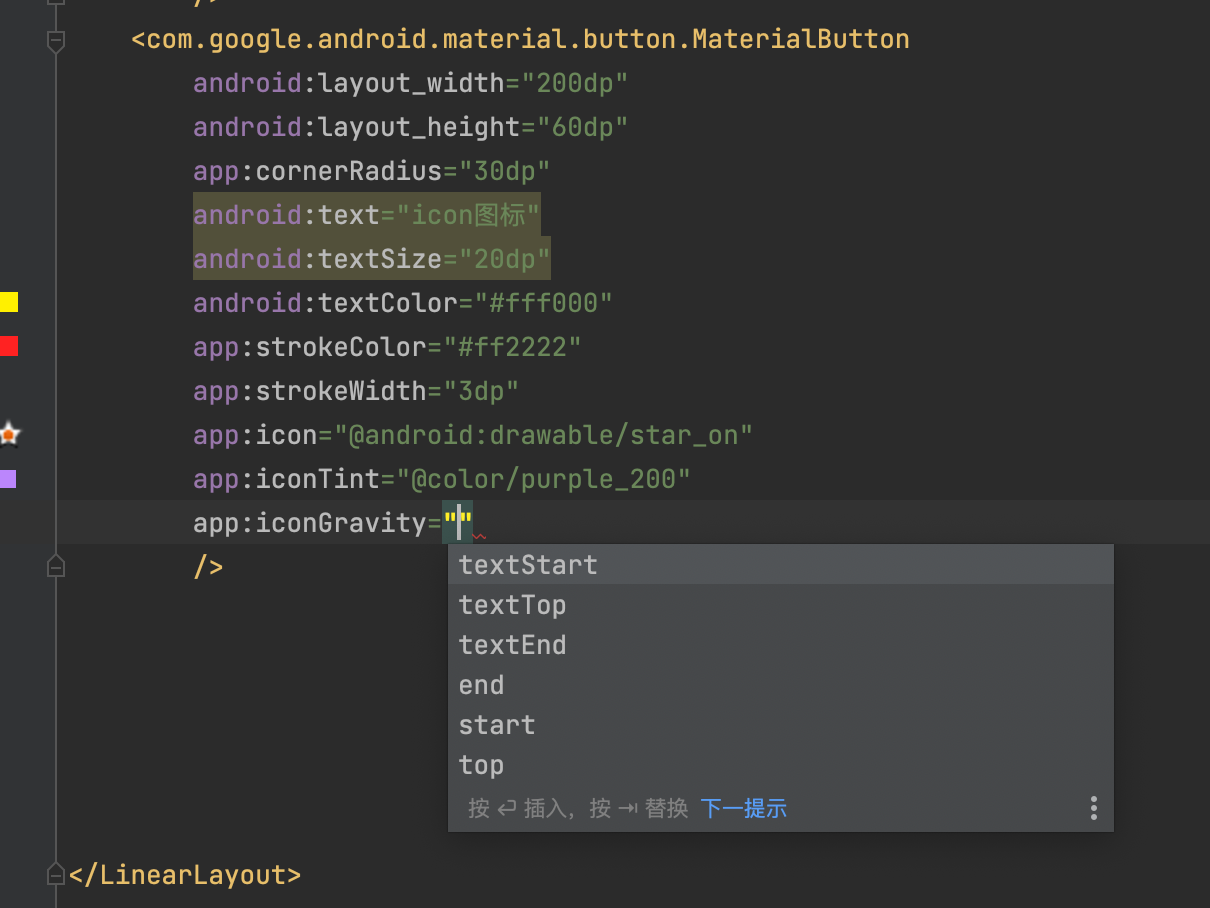
看图理解
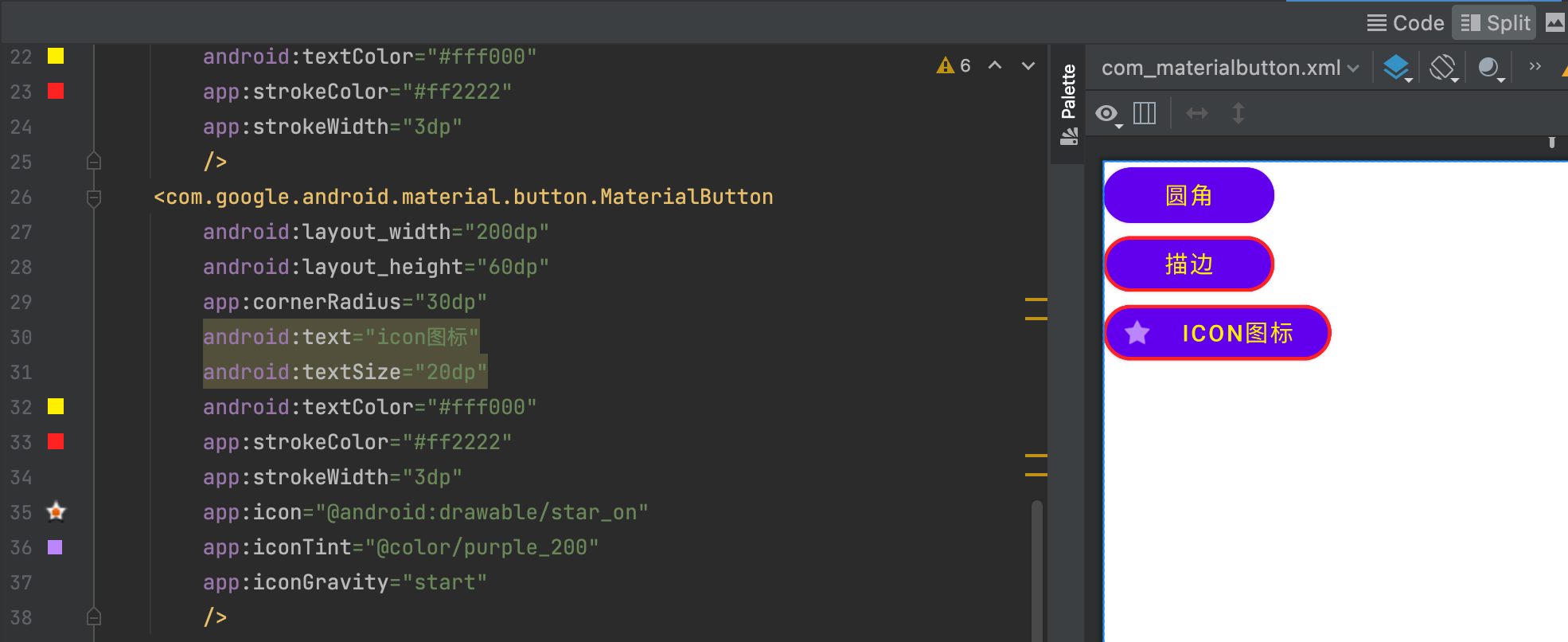
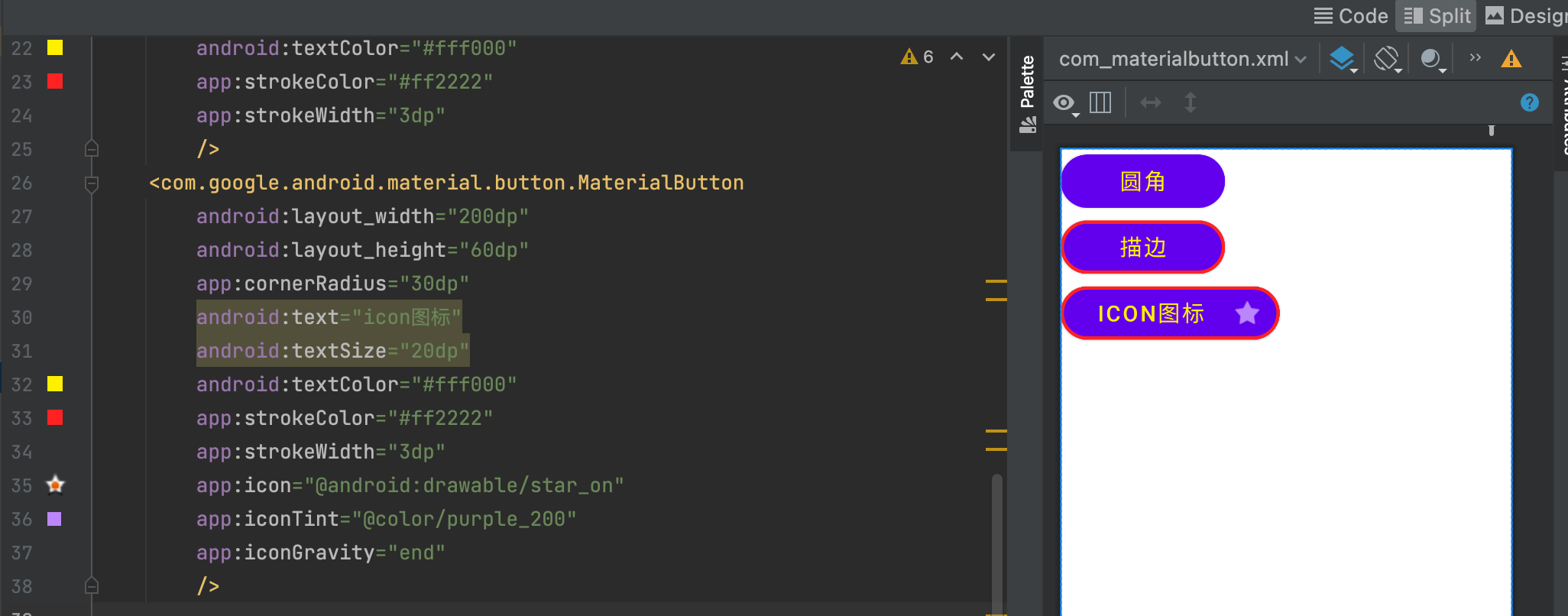
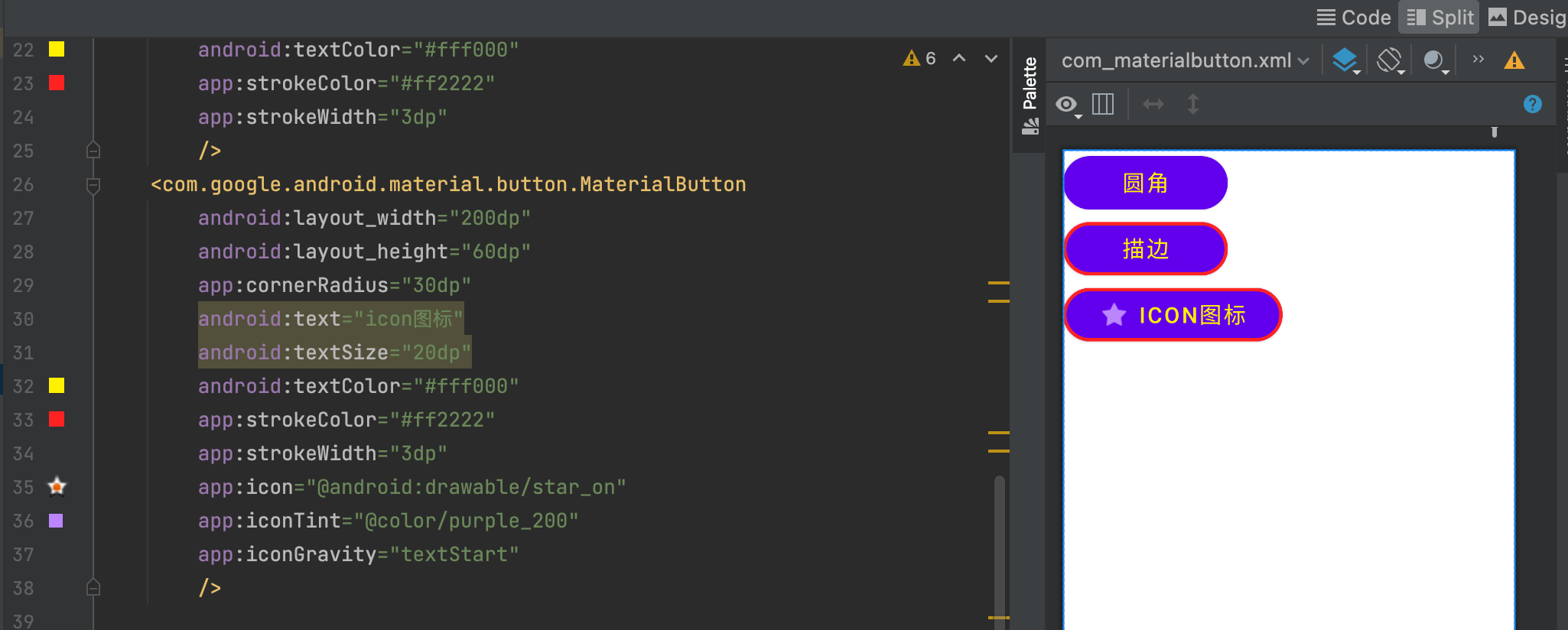
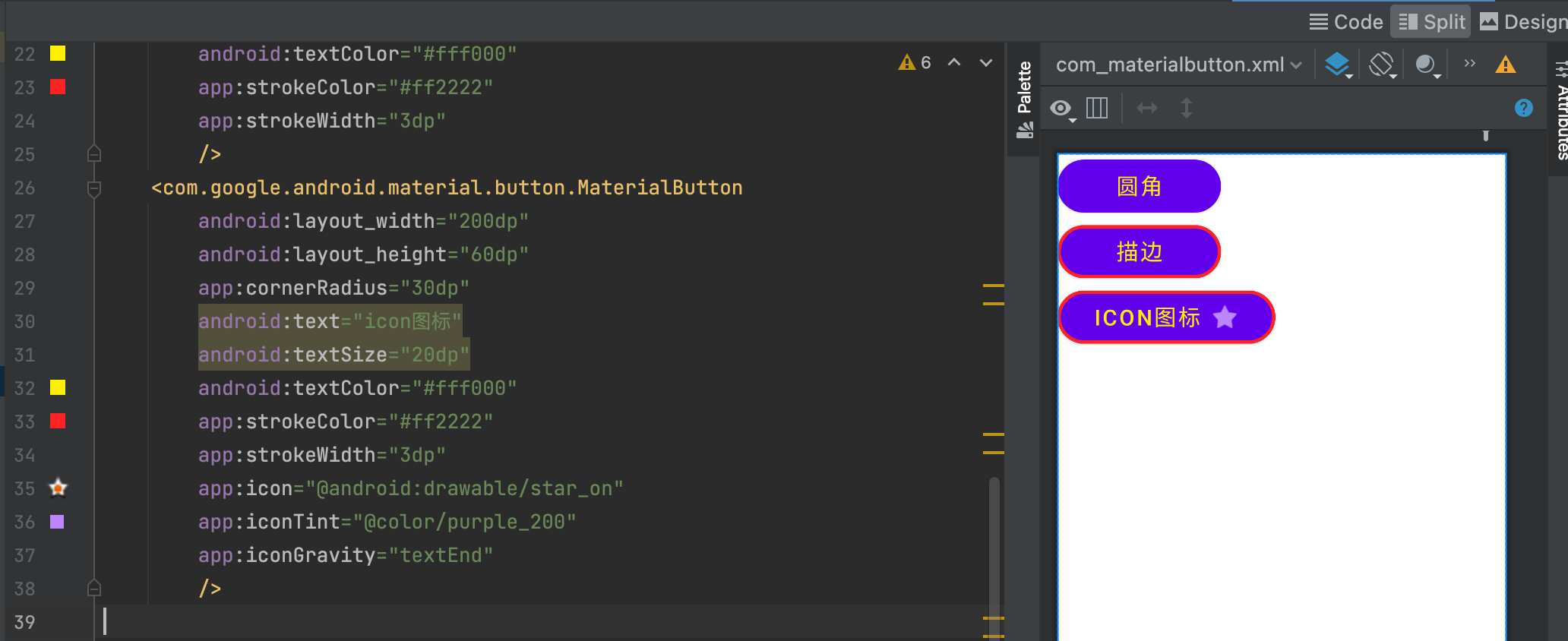
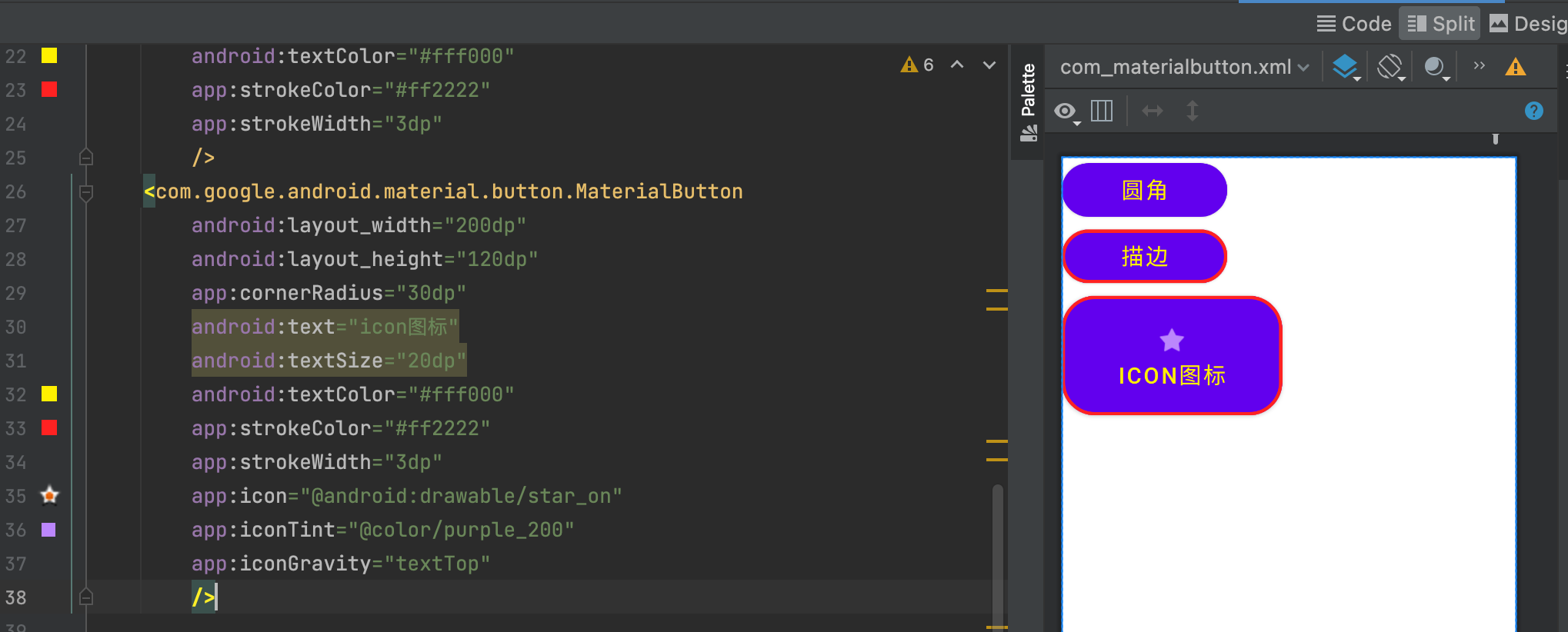
去除阴影
MD控件默认有阴影效果,但是有时候我们并不想要按钮有阴影,那么这时候可以指定style为 style="@style/Widget.MaterialComponents.Button.UnelevatedButton" 这样就能去掉阴影,让视图看起来扁平化
- 闪退
修改APP主题
android:theme="@style/Theme.MaterialComponents.Light.NoActionBar"







